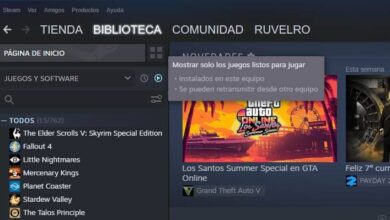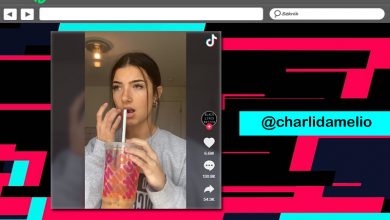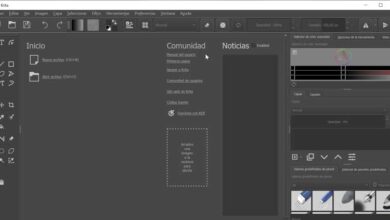Arbeiten Sie viel schneller in Excel mit den besten Tastenkombinationen
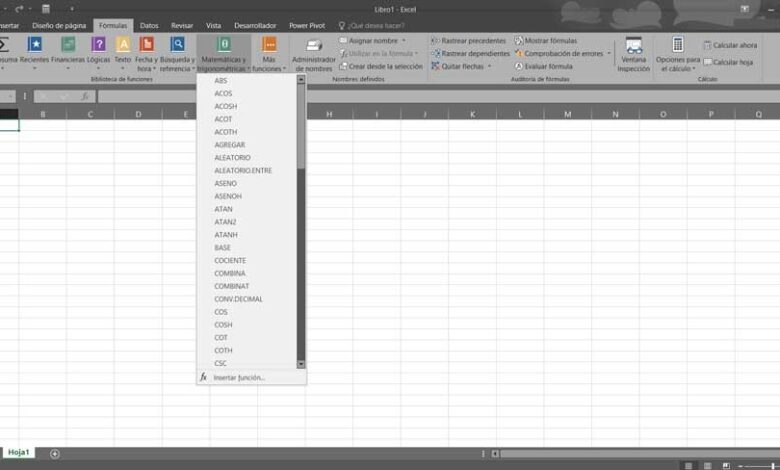
Office-Suite von Microsoft, Office , besteht aus einer Reihe von Programmen, darunter einige der weltweit am häufigsten verwendeten. Die Rede ist hier von Vorschlägen wie Word, Excel oder Powerpoint , unter anderem, die sehr repräsentativ sind.
Die erste bezieht sich, wie Sie sicherlich wissen, auf ein leistungsstarkes Textverarbeitungsprogramm, während die zweite eine Tabellenkalkulation ist. Genau hier werden wir uns auf dieselben Linien konzentrieren, Excel . Wie bereits erwähnt, ist dies ein Programm, das sich auf die Verarbeitung von Tabellenkalkulationen und damit numerischen Daten konzentriert. Aus diesem Grund beziehen wir uns auf ein Programm, das weltweit massiv eingesetzt wird.
Tatsächlich können wir sagen, dass dies eine gültige Lösung sowohl für Einzelpersonen als auch für die Führung der Konten großer Unternehmen ist. Wie man sich leicht vorstellen kann, steckt es voller Funktionen, Objekte und Formeln, die wir täglich verwenden können. Seine Komplexität wird weitgehend davon abhängen, was wir wollen oder müssen Bewerbung in so wie. In jedem Fall haben wir wiederum die Möglichkeit, es viel reibungsloser und schneller zu verwenden. Dies tun wir, wie in den meisten Programmen, mit Tastenkombinationen.
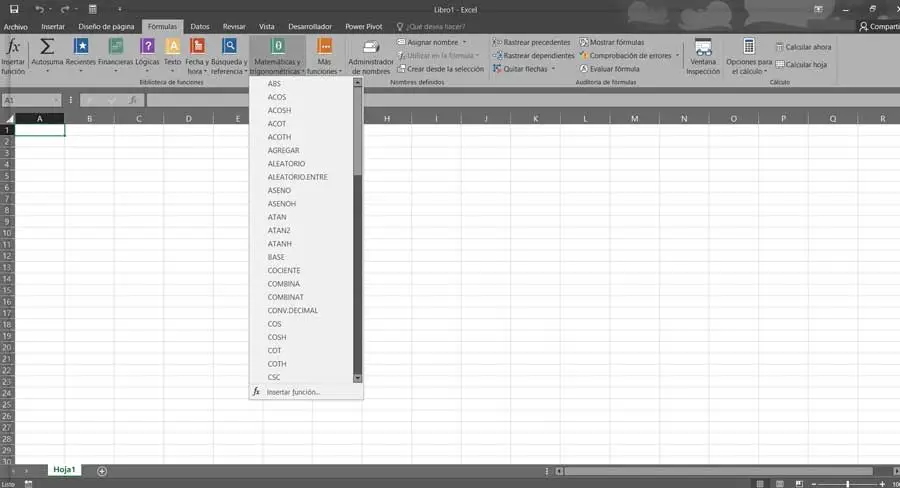
Diese werden uns helfen, viel effizienter zwischen Programmfunktionen zu wechseln. Deshalb zeigen wir Ihnen im Folgenden alle, die Ihnen in diesen Zeiten zur Verfügung stehen, um Ihre Arbeit zu beschleunigen.
Tastenkombinationen für Microsoft Excel
Einfache Excel-Shortcuts
Das Programm präsentiert uns eine Reihe von Verknüpfungen zu Funktionen und Aktionen, die wir einfach durch Drücken einer Taste verwenden können, wie wir unten sehen werden.
- Cursor: um zwischen den Zellen zu wechseln.
- Nächste Seite: Bildschirm am unteren Rand des Blatts.
- Bild nach oben: Bildschirm oben im Blatt .
- Alt: aktiviert die Menüleiste.
- Eingabe: Akzeptiert die Dateneingabe in eine Zelle.
- Esc: Bricht Aktionen und Dateneingaben ab.
- Leerzeichen: aktivieren oder deaktivieren die Boxen zu prüfen.
- Home: Zum Anfang der Zeile gehen.
- Rücktaste: Löschen Sie den Inhalt einer Zelle im Bearbeitungsmodus.
- Löschen: Löschen Sie den gesamten Inhalt von a Zellen .
- Tab: Es platziert uns in der Zelle auf der rechten Seite.
Tastenkombinationen zum Arbeiten mit Daten und Formeln
Eingabe von Daten in die Kalkulationstabelle ist in diesem Programm von wesentlicher Bedeutung, daher werden diese Verknüpfungen eine große Hilfe sein.
- Umschalt + Leertaste: Wählen Sie die Zeile aus.
- Strg + Leertaste: Wählen Sie die Spalte aus.
- Umschalt + PosXNUMX: Erweitert die Auswahl bis zum Zeilenanfang.
- Shift + PageDown: erweitert die Auswahl nach unten.
- Umschalt + Bild nach oben: Erweitert die Auswahl nach oben.
- Umschalt + Cursor: in eine bestimmte Richtung verlängern.
- Strg + Umschalt + Cursor: Erweitern Sie die Auswahl bis zur letzten nicht leeren Zelle.
- Strg + Umschalt + PosXNUMX: erweitert die Auswahl auf die erste verwendete Zelle.
- Strg + Umschalt + Ende: Erweitern Sie die Auswahl auf die zuletzt verwendete Zelle.
- Strg + Umschalt + *: Wählen Sie den Bereich um die aktive Zelle aus.
- Alt + =: automatische Summe.
- Alt + runter: öffnet eine Datenvalidierungsliste.
- Alt + Eingabetaste: a . einfügen Zeilenumbruch bei innen.
- Strg + ,: fügt das aktuelle Datum ein.
- Strg +: aktuelle Uhrzeit einfügen.
- Strg + ": Kopiert den Wert der oberen Zelle.
- Strg + ': Kopieren Sie die Formel aus der oberen Zelle.
- Strg + Eingabetaste: Füllen Sie das aus Zellbereich ausgewählt.
- Strg + Entf: löscht den Text bis zum Zeilenende.
- Strg + Alt + K: Hyperlink einfügen.
- Umschalt + Eingabetaste: Beenden Sie die Eingabe der Zelle.
- Eintrag – Vervollständigen Sie den Zelleneintrag.
- Umschalt + Tab: Vervollständigen Sie die Zelleneingabe und bewegen Sie sich nach links.
- Tab: Vervollständigen Sie die Eingabe und gehen Sie nach rechts.
Verknüpfungen zum Navigieren in Excel
Die Hauptbenutzeroberfläche dieses Programms besteht aus einer großen Anzahl von Zellen, daher ist es auch wichtig, sich leicht zwischen ihnen zu bewegen.
- Strg +: Nächste Ecke eines Bereichs.
- Strg + Nächste Seite: Nächstes Blatt in einem Buch.
- Strg + Bild nach oben: vorheriges Blatt von a kostenlos .
- Strg + Home: Beginn eines Blattes.
- Strg + Ende: letzte Zelle des Blatts.
- Strg + Rücktaste: Zeigt die aktive Zelle an
- Strg + Tab: nächstes Buch.
- Strg + Cursor: Zum Ende des Datenbereichs gehen.
- Alt + Nächste Seite: Bildschirm rechts.
- Alt + Bild hoch: Bildschirm auf der linken Seite.
Funktionstasten
Wie bei vielen Programmen, die wir täglich verwenden, können Funktionstasten uns dabei helfen, die Nutzung bestimmter Funktionen zu beschleunigen.
- F1: Excel-Hilfe.
- F2: Bearbeitungsmodus für die aktive Zelle.
- F3: Anzeige der Dialogbox Fügen Sie den Namen ein.
- F4: Wiederholen Sie die letzte Aktion.
- F5: Gehe zu.
- F6: zwischen den Tafeln eines Buches wechseln.
- F7: Rechtschreibprüfung.
- F8: Aktivieren Sie den Modus Auswahl erweitern.
- F9: Lösen Sie die Formeln der aktiven Blätter.
- F10: Aktivieren Sie die Menüleiste.
- F11 - Erstellen Sie ein Diagrammblatt mit einem Zellbereich.
- F12: Speichern unter.
Alt-Taste und Funktions-Shortcuts
- Alt + F1: erstellen un graphique integriert.
- Alt + F2: Dialogfeld Speichern unter.
- Alt + F4: Programm schließen.
- Alt + F8: Dialogfeld Makro .
- Alt + F10: Auswahl- und Sichtbarkeitsbereich.
- Alt + F11: Öffnen Sie den Microsoft Visual Basic für Applikationen-Editor.
- Shortcuts mit der Strg-Taste und der Funktion (H3)
- Strg + F1: Optionen anzeigen und ausblenden.
- Strg + F2: Dialogfeld drucken .
- Strg + F3: Namensmanager.
- Strg + F4: Schließen Sie das Buch.
- Strg + F5: Buchgröße wiederherstellen.
- Strg + F6: Gehe zum nächsten Buch.
- Strg + F7: Verschieben des Buchfensters.
- Strg + F8: ändert die Größe des Buchfensters.
- Strg + F9: das Buch zuklappen
- Strg + F10: Maximieren Sie das Buch.
- Strg + F11: Erstellen Sie ein Makroblatt.
- Strg + F12: Öffnen Sie das Dialogfeld.
Umschalttaste und Funktions-Shortcuts
- Umschalt + F2: eins hinzufügen Kommentar .
- Umschalt + F3: Dialogfeld Funktion einfügen.
- Umschalt + F4: Finde den nächsten.
- Umschalt + F5: Dialogfeld Suchen.
- Umschalt + F6: Wechseln zwischen dem Blatt, den Optionen und der Statusleiste.
- Umschalt + F7: Referenz öffnen.
- Umschalt + F8: Fügen Sie eine Zelle oder einen Zellbereich hinzu.
- Umschalt + F9: Berechnen Sie alle Formeln.
- Umschalt + F10: siehe Kontextmenü.
- Umschalt + F11: Ein Blatt einfügen.
- Umschalt + F12: Dialogfeld Speichern unter.
Tastenkombination Strg + Buchstaben oder Zahlen
- Strg + A: öffnen.
- Strg + B: Suchen.
- Strg + C: kopieren Inhalt Zellen.
- Strg + D: Kopiere die Formel rechts.
- Strg + E: alle Zellen auswählen.
- Strg + G: Speichern.
- Strg + I: Gehe zu.
- Strg + J: kopiere die Formel nach unten.
- Strg + K: kursiv.
- Strg + L: ersetzen.
- Strg + N: fett.
- Strg + P: Drucken.
- Strg + R: Schließen Sie das kostenlos .
- Strg + S: unterstreichen.
- Strg + T: a . erstellen Tabelle .
- Strg + U: Erstellen Sie ein neues Buch.
- Strg + V: Einfügen aus der Zwischenablage.
- Strg + X: Zellen ausschneiden.
- Strg + Y: Wiederholen Sie die Aktion.
- Strg + Z: Aktion abbrechen.
- Strg + 1: Zellen formatieren.
- Strg + 2: gras .
- Strg + 3: italique .
- Strg + 4: Unterstreichen.
- Strg + 5: Durchgestrichenes Format.
- Strg + 6: Objekte auf einem Blatt ausblenden.
- Strg + 8: Umrisssymbole anzeigen.
- Strg + 9: Zeilen ausblenden.
- Strg + 0: Spalten ausblenden.
Tastenkombinationen Strg + Umschalt
- Strg + Umschalt + F3: Namen aus Auswahl erstellen.
- Strg + Umschalt + F6: Gehe zum vorherigen Buch.
- Strg + Umschalt + F10: Gehe zur Menüleiste.
- Strg + Umschalt + F12: drucken .
- Strg + Umschalt + F: Zellen formatieren.
- Strg + Umschalt + L: Bereichsfilter aktivieren.
- Strg + Umschalt + O: Zellen mit Kommentaren auswählen.
- Strg + Umschalt + U: Erweitern Sie die Bearbeitungsleiste.
- Strg + Umschalt + Eingabetaste: Fügen Sie eine Matrixformel hinzu.
- Strg + Umschalt + PosXNUMX: Erweitern Sie die Auswahl der Zellen bis zum oberen Rand des Blatts.
- Strg + Umschalt + Ende: Erweitern Sie die Zellauswahl bis zur letzten Zelle.
- Strg + Umschalt + Bild nach unten: Wählen Sie das aktuelles Blatt und der nächste.
- Strg + Umschalt + Bild nach oben: Wählen Sie das aktuelle und das vorherige Blatt aus.
- Strg + Umschalt + Cursor: Erweitern Sie die Auswahl bis zur letzten nicht leeren Zelle.
- Strg + Umschalt + Leertaste: Wählen Sie das gesamte Blatt aus.
- Strg + Umschalt + (: verdeckte Linien anzeigen.
- Strg + Umschalt +): Zeigt die Spalten versteckt.
- Strg + Umschalt + &: Fügen Sie der Zelle einen Rahmen hinzu.
- Strg + Umschalt + ": Kopiere die oberste Zelle.
- Strg + Umschalt + -: Ränder löschen.
- Strg + Umschalt + +: Einfügen.
- Strg + Umschalt + !: Wenden Sie das numerische Format auf zwei Dezimalstellen an.
- Strg + Umschalt + #: Datumsformat anwenden.
- Strg + Umschalt + $: Übernehmen Sie die Formatierung der ersinnen .
- Strg + Umschalt + %: Wenden Sie das Prozentformat an.
- Strg + Umschalt + /: Wissenschaftliche Formatierung anwenden.
- Strg + Umschalt + :: wendet das Zeitformat an.